So löschen Sie eine Seite in Word 2010
Veröffentlicht: 2022-07-16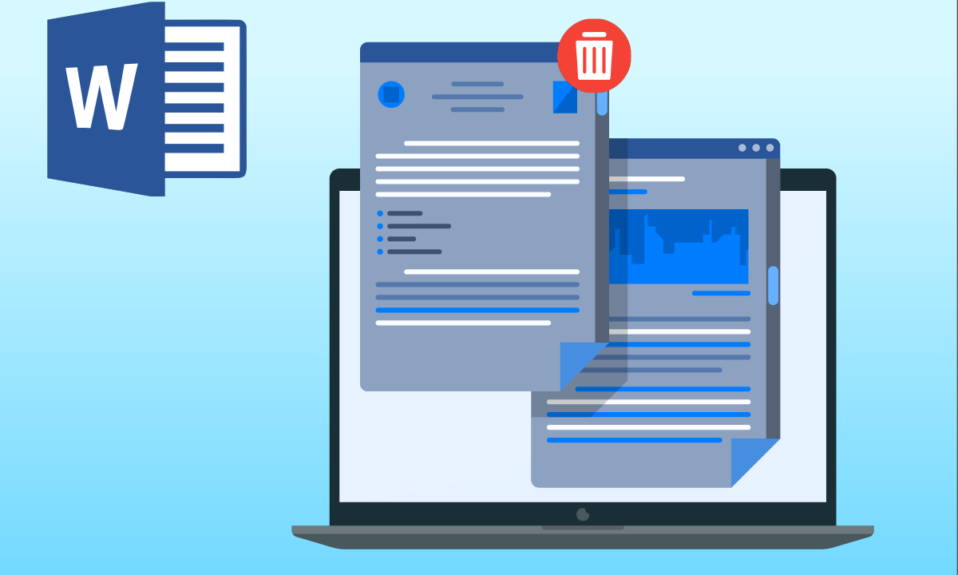
Als Einsteiger in Microsoft Word 2010 ist es einfach, leere Seiten mitten im Dokument einzufügen, was für unnötige Unordnung oder Leerstellen im Dokument sorgt. Dies ist ein häufiger Anfängerfehler; Jemand mit Anfängererfahrung kann sagen, dass er die Seite löschen soll. Es ist einfach und technisch falsch zu sagen, dass Sie die Seite nicht einmal sehen konnten, da ein Leerzeichen in einem Word-Dokument immer noch Daten sind, die ein Leerzeichen (Leertaste oder Tabulator) enthalten. Sie fragen sich also vielleicht, wie man eine Seite in Word 2010 löscht oder eine Seite in Microsoft Word entfernt; Sie haben die richtige Frage gestellt. Wir haben einige technisch richtige Möglichkeiten, um sicherzustellen, dass Sie die Seiten wie beabsichtigt korrekt löschen. Diese Schritte gelten auch für das Entfernen von Seiten in Word 2016. Löschen wir einige Seiten!
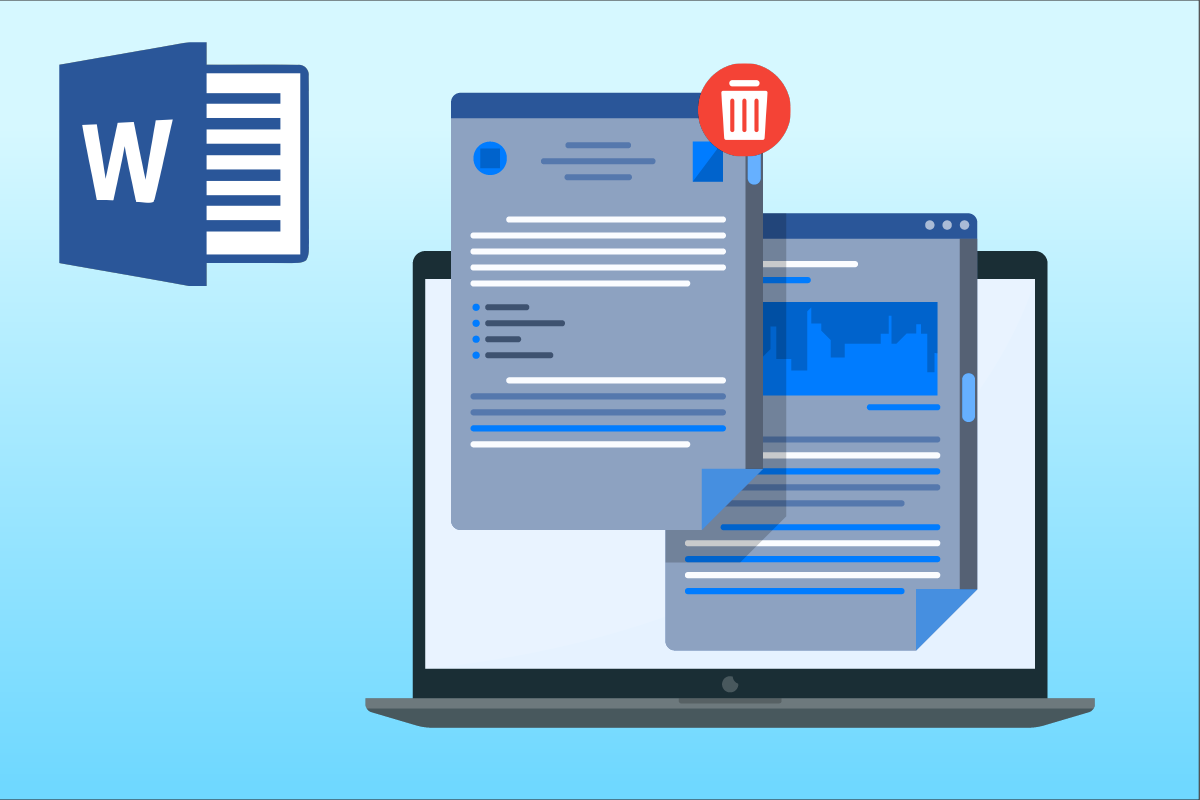
Inhalt
- So löschen Sie eine Seite in Word 2010
- Methode 1: Verwenden Sie Absatzmarkierungen
- Methode 2: Verwenden Sie das Gehe zu-Tool
- Methode 3: Letzte leere Seite löschen
- Methode 4: Verwenden Sie den Navigationsbereich
- Methode 5: Löschen Sie eine leere Seite aufgrund von Unterbrechungen
- So fügen Sie eine Seite in Word hinzu
- So fügen Sie Seitenzahlen in Word-Dokumenten hinzu
So löschen Sie eine Seite in Word 2010
In diesem Artikel haben wir alle möglichen Methoden zum Entfernen von Seiten in Microsoft Word aufgelistet. Führen Sie diese Schritte aus, um eine Seite in Word 2010 zu löschen.
Methode 1: Verwenden Sie Absatzmarkierungen
Wenn Sie an einem Dokument arbeiten und versehentlich eine leere Seite in die Mitte des Dokuments einfügen, ist es schwierig, die leeren Seiten zu entfernen. Hier kommen Absatzmarken ins Spiel. Was der Absatzmarker tut, ist, wenn ein Benutzer ihn einschaltet, erscheinen diese Absatzmarker auf jeder leeren Zeile und jedem Absatzende. So kann der Benutzer die leeren Seiten lokalisieren und diese Markierungen auswählen, indem er sie mit dem Cursor hervorhebt und sie löscht. Lassen Sie uns sehen, wie Sie dies tun, indem Sie die folgenden einfachen Schritte ausführen, um Ihre Frage zum Löschen einer Seite in Word 2010 zu lösen:
1. Klicken Sie auf der Registerkarte Start auf die Absatzmarkierung.
Hinweis: Es kann auch durch die Tastenkombinationen Strg + Umschalt + 8 Tasten aktiviert werden.
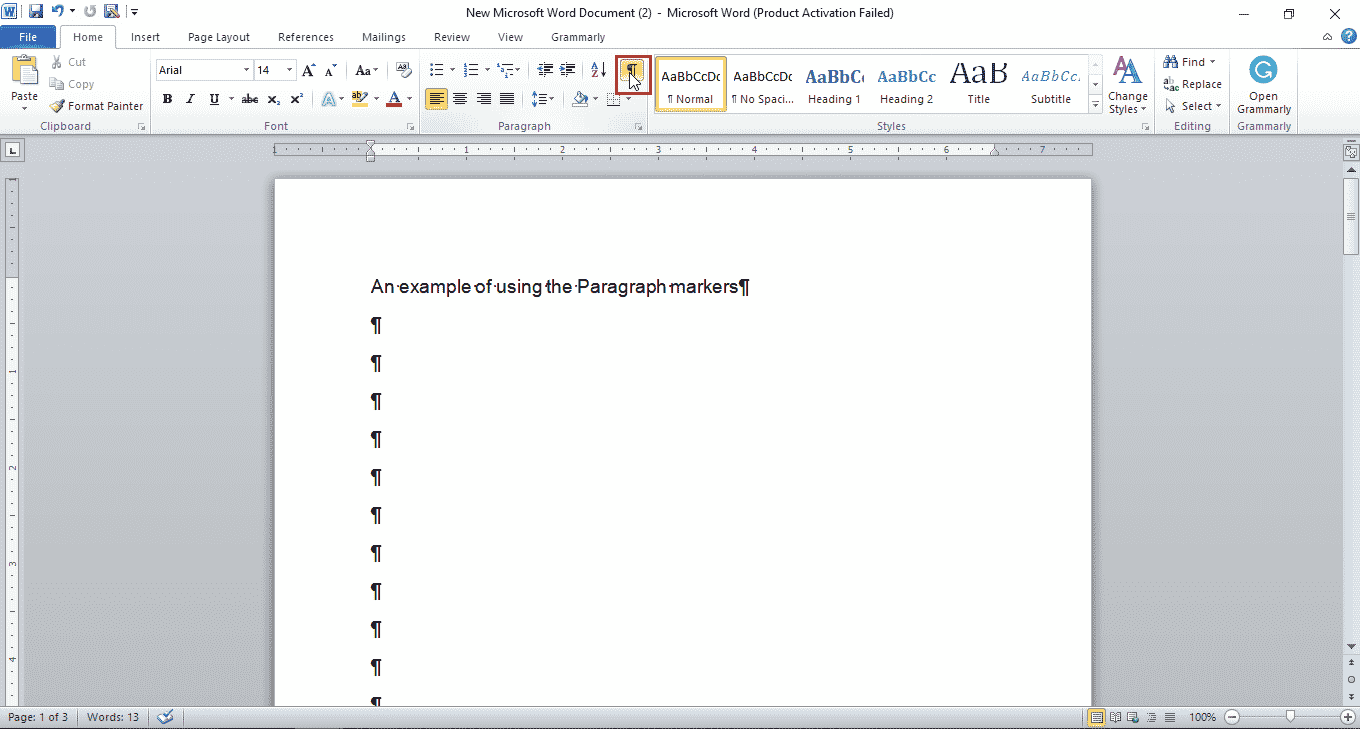
2. Wählen Sie die Absatzmarkierungen mit Ihrer Maus oder Ihrem Trackpad im Falle eines Laptops aus.
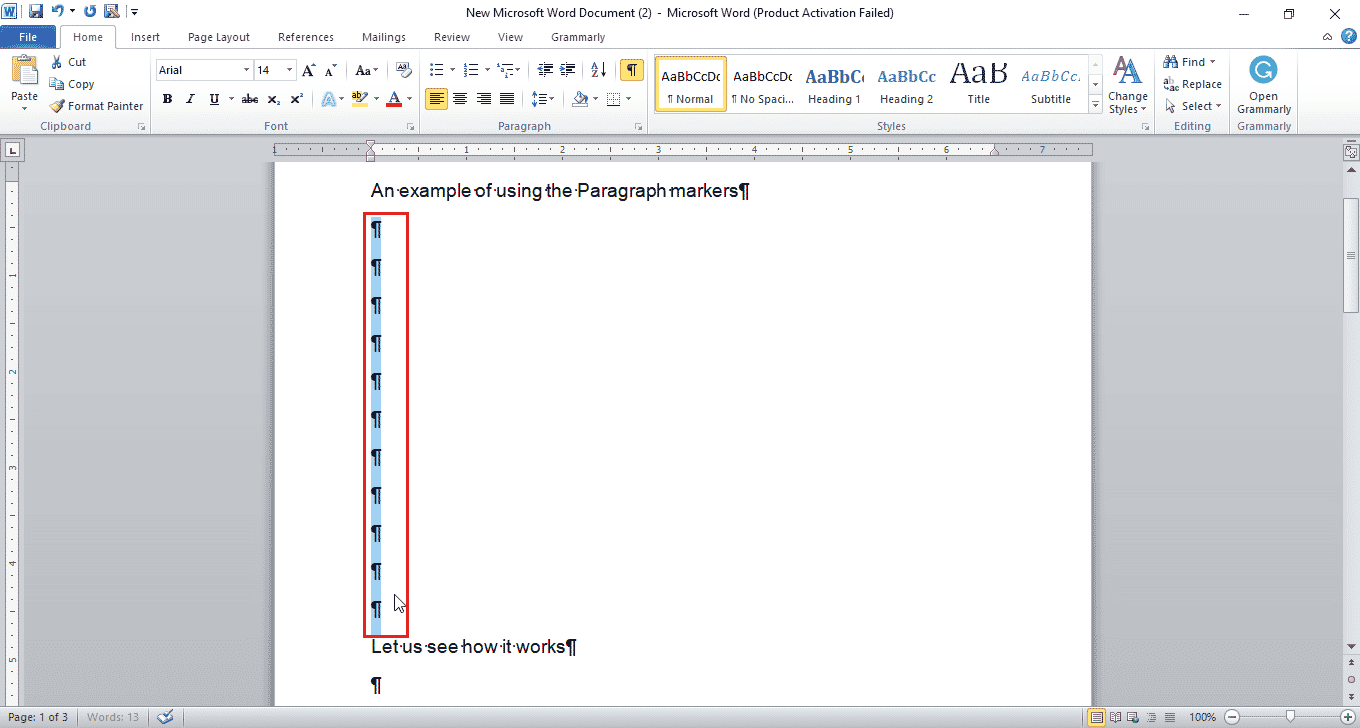
3. Drücken Sie die Entf-Taste , um die markierten Leerzeichen zu löschen.
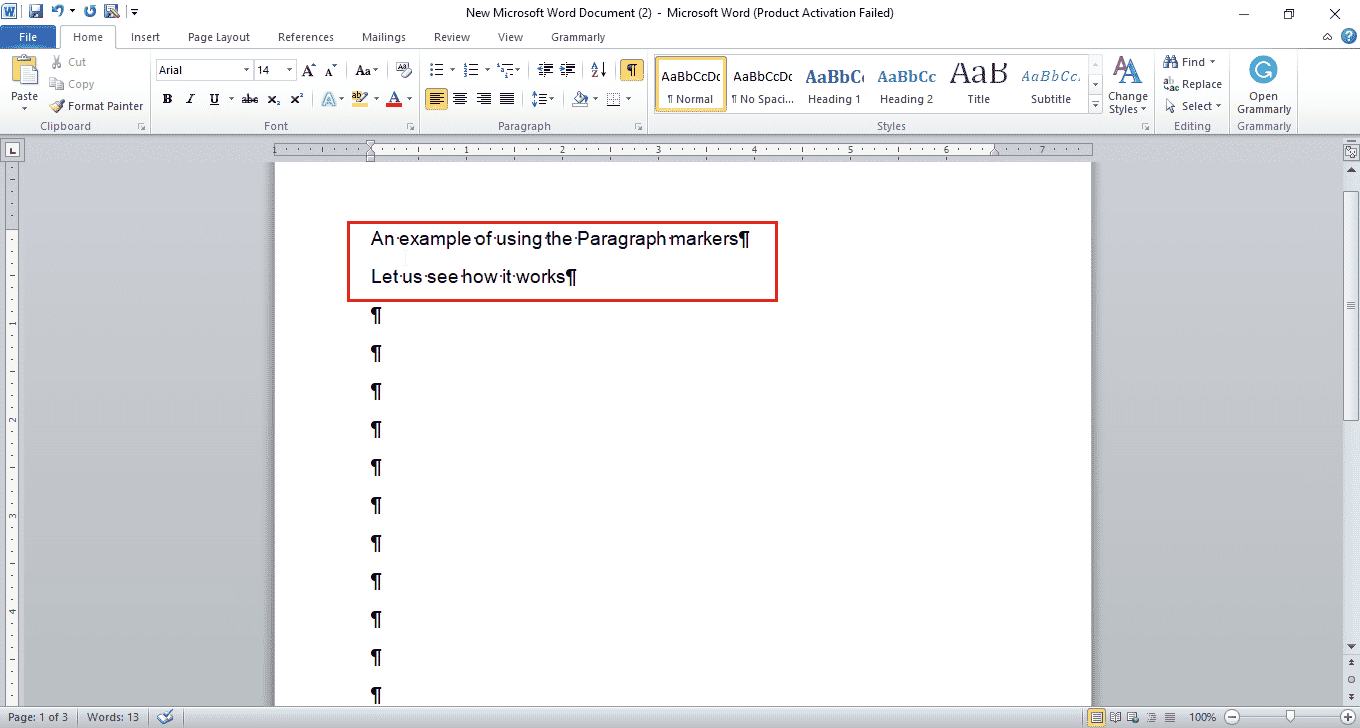
Methode 2: Verwenden Sie das Gehe zu-Tool
Wenn Sie zu einer Seite wechseln und deren Inhalt oder die gesamte Seite löschen möchten, können Sie auch das Werkzeug „Gehe zu“ und „Seite entfernen“ in Microsoft Word verwenden. Führen Sie die folgenden Schritte aus, um eine Seite in Word 2010 zu löschen:
1. Drücken Sie gleichzeitig die Tasten Strg + G , um das Fenster Gehe zu zu öffnen.
2. Geben Sie die Seitenzahl ein und klicken Sie auf Gehe zu .
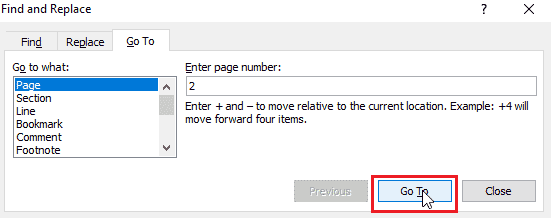
3. Schließen Sie das Fenster Gehe zu .
4A. Wenn die Seite, die Sie löschen möchten, Inhalte enthält, wählen Sie den gesamten Inhalt aus und drücken Sie die Entf-Taste .
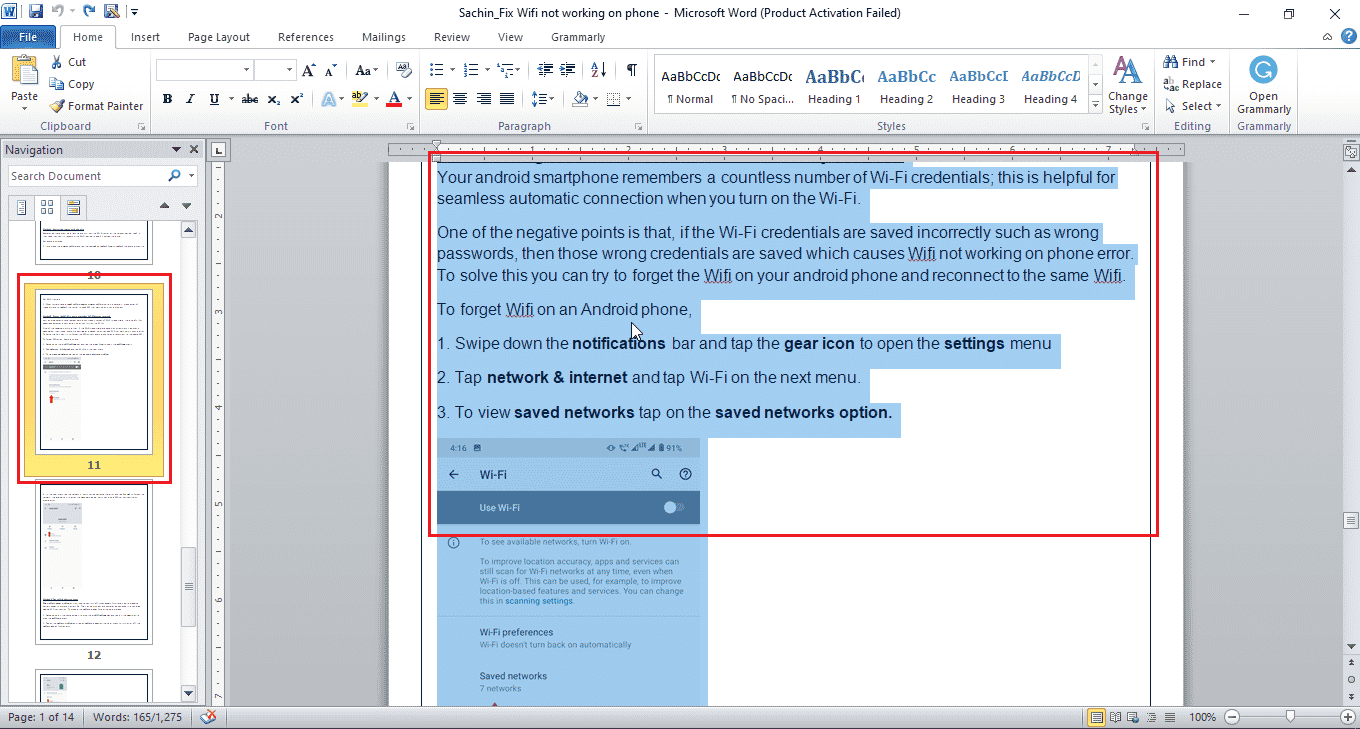
4B. Wenn Sie eine leere Seite haben, ziehen Sie Ihre Maus auf die leere Seite und drücken Sie die Entf-Taste , um die Seite in Microsoft Word zu entfernen.
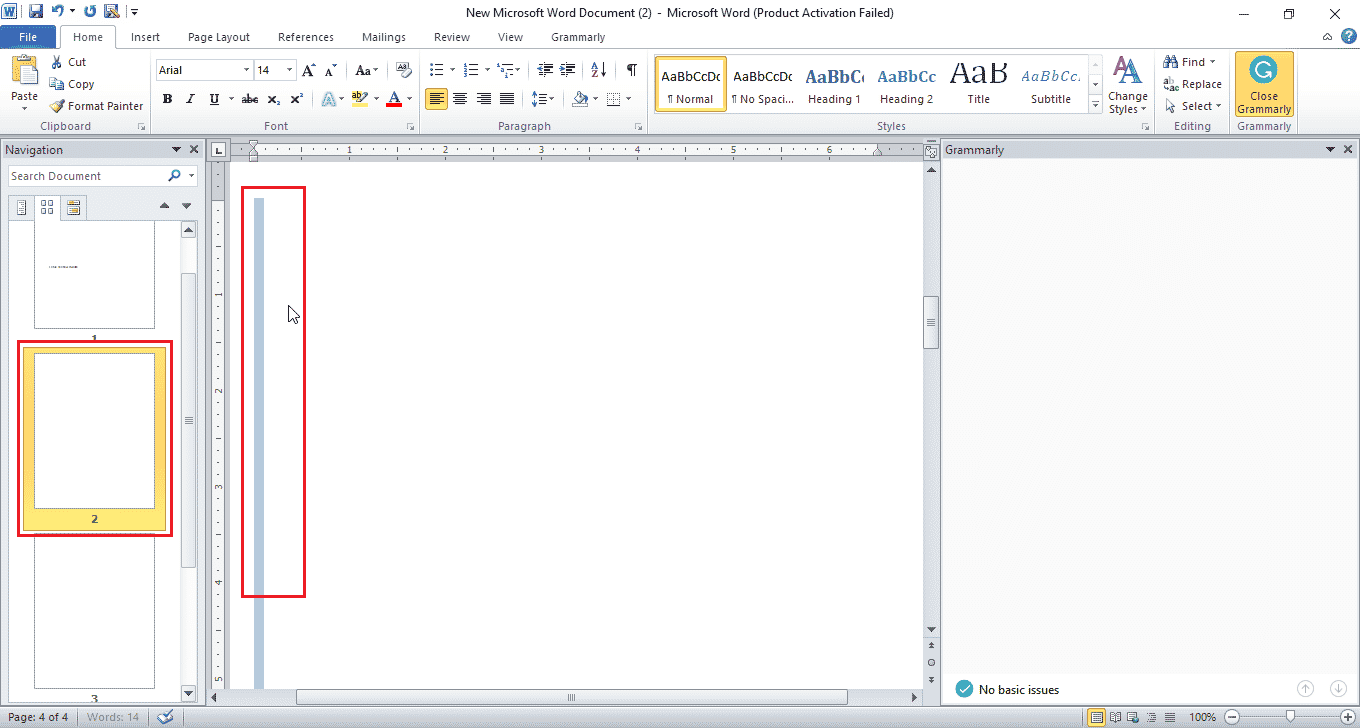
Nach dem Löschen der mittleren Seite wird die Seite darunter, also Seite Nr. 3, zur Seite Nr. 2.
Hinweis: Platzieren Sie den Cursor auf der letzten leeren Seite und führen Sie die Schritte 1–3 aus. Aber geben Sie \page anstelle der Seitenzahl ein. Drücken Sie nun die Entf-Taste , um die ausgewählten Absatzmarken auf der letzten Seite zu löschen.
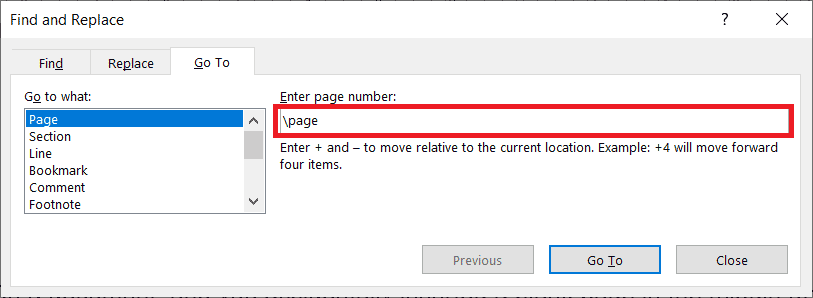
Lesen Sie auch: 5 Möglichkeiten, ein Quadratwurzelsymbol in Word einzufügen
Methode 3: Letzte leere Seite löschen
Manchmal stoßen Sie am Ende des Word-Dokuments auf eine leere Seite. Sie können diese Methode verwenden, wenn Sie nur die letzte Seite der Datei löschen möchten. Diese letzte leere Datei tritt aufgrund einiger Störungen in einigen Versionen von Microsoft Word auf. Folge diesen Schritten:
1. Nachdem Sie die Verwendung des Word-Dokuments abgeschlossen haben, wenn Sie die letzte leere Seite auslassen möchten, klicken Sie auf das Menü Datei und dann auf Speichern unter .
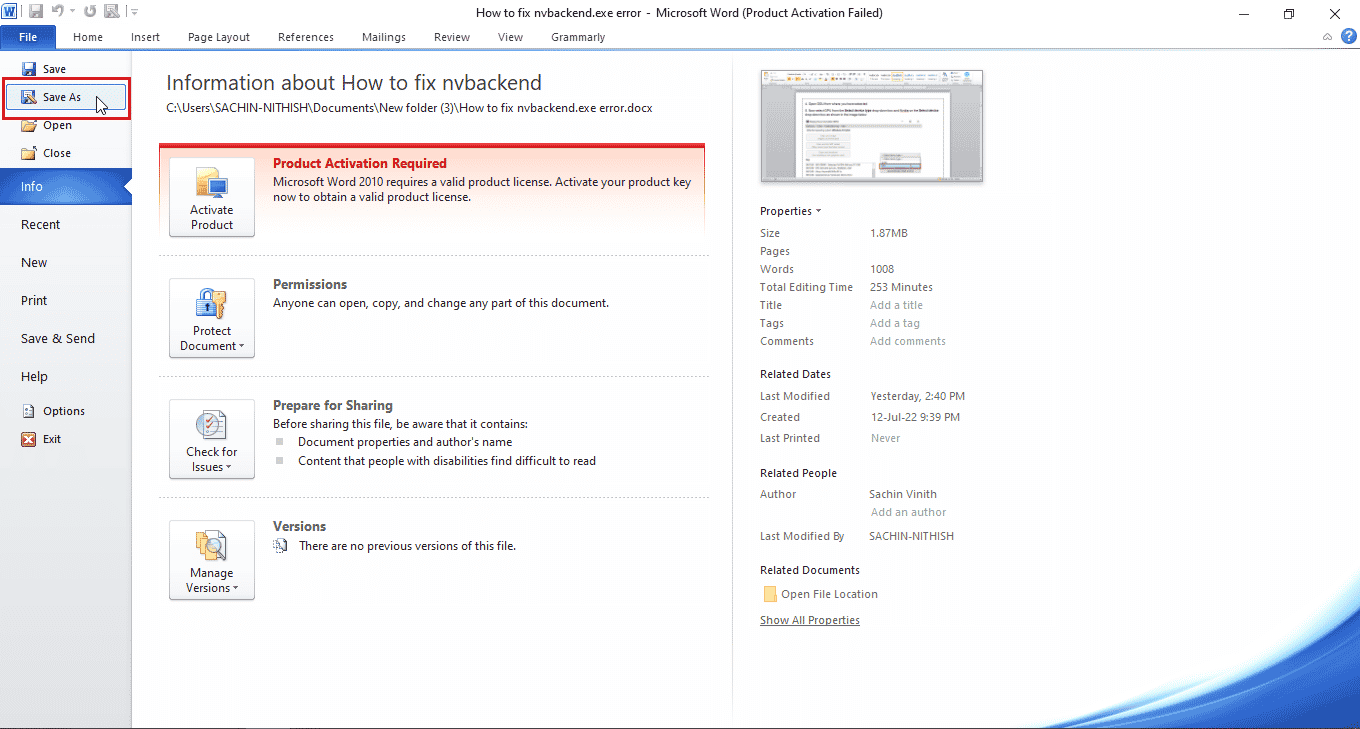
2. Wählen Sie im Fenster Speichern unter im Dropdown-Menü Dateityp die Option PDF aus.
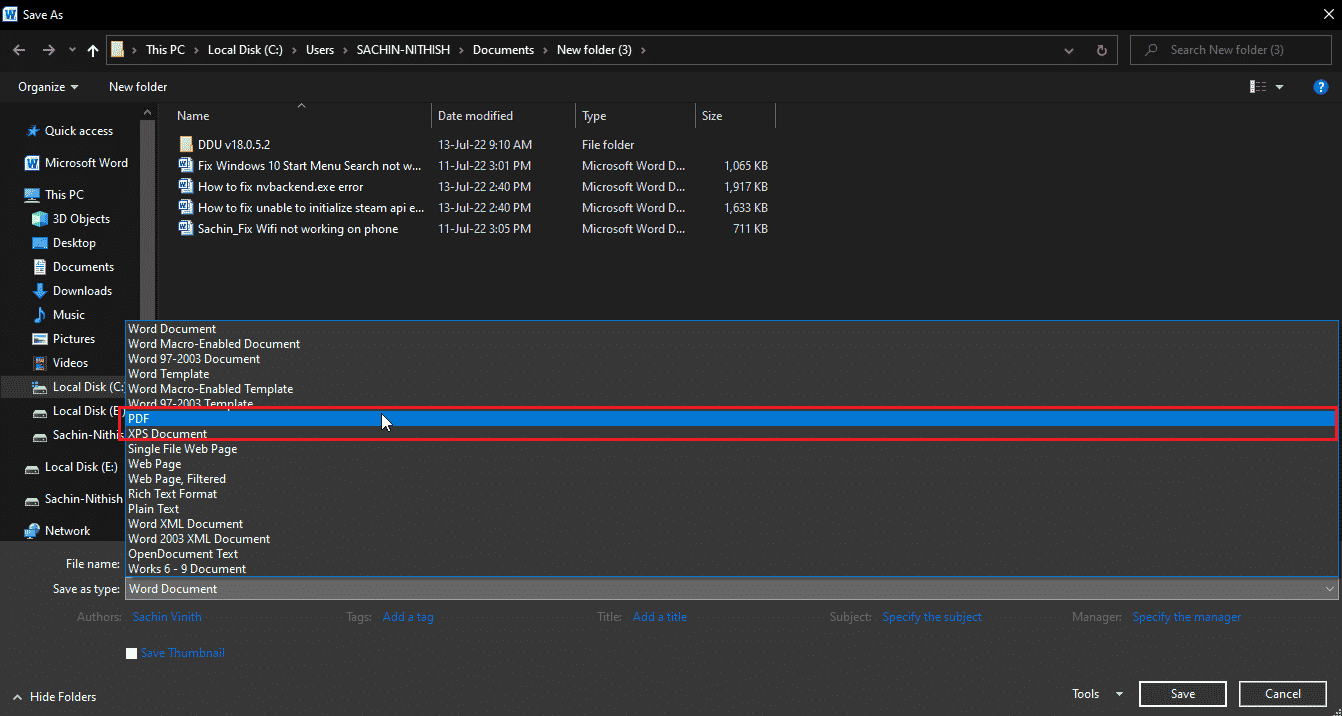
3. Klicken Sie nun auf Optionen… , um die PDF-Optionen zu öffnen.

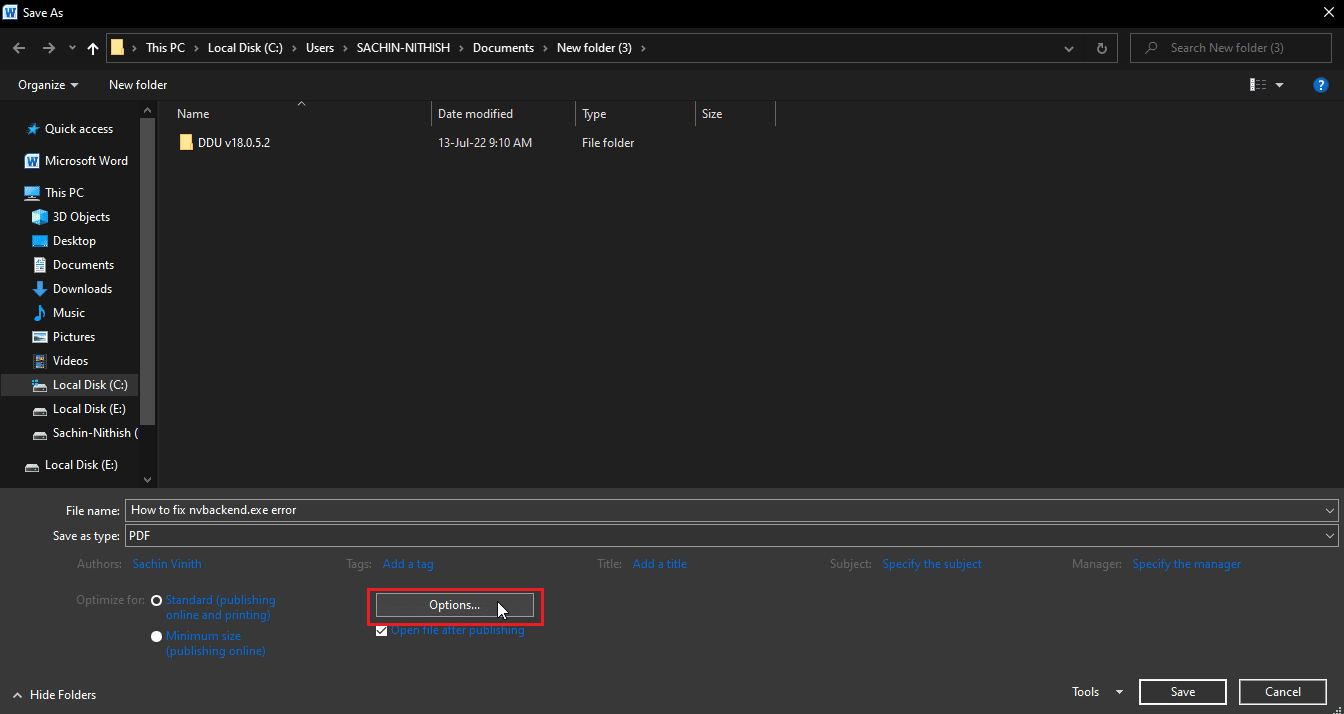
4. Wählen Sie das Optionsfeld Seite(n) aus.
5. Wählen Sie Seitenzahlen in Von und Bis , um die Anzahl der Seiten im Dokument zu speichern. Hier können Sie die Leerseite auf der letzten Seite weglassen, indem Sie die Seitenzahl davor angeben.
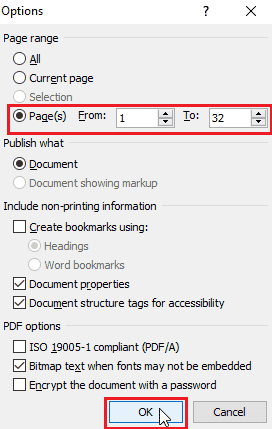
6. Klicken Sie auf OK , um die erforderlichen Änderungen als PDF zu speichern.
Methode 4: Verwenden Sie den Navigationsbereich
Sie können den Navigationsbereich in Microsoft Word verwenden, um Seiten zu löschen. Der Navigationsbereich ermöglicht eine einfache Navigation durch Ihre Inhalte und ein einfaches Löschen von Seiten. Führen Sie die folgenden Schritte aus, um Seiten mithilfe des Navigationsbereichs zu löschen:
Hinweis: Einige Versionen von Microsoft Word lassen das Löschen einer Seite im Navigationsbereich nicht zu.
1. Klicken Sie in Microsoft Word auf die Registerkarte Ansicht .

2. Aktivieren Sie das Kontrollkästchen neben dem Navigationsbereich , um auf die Funktion zuzugreifen.
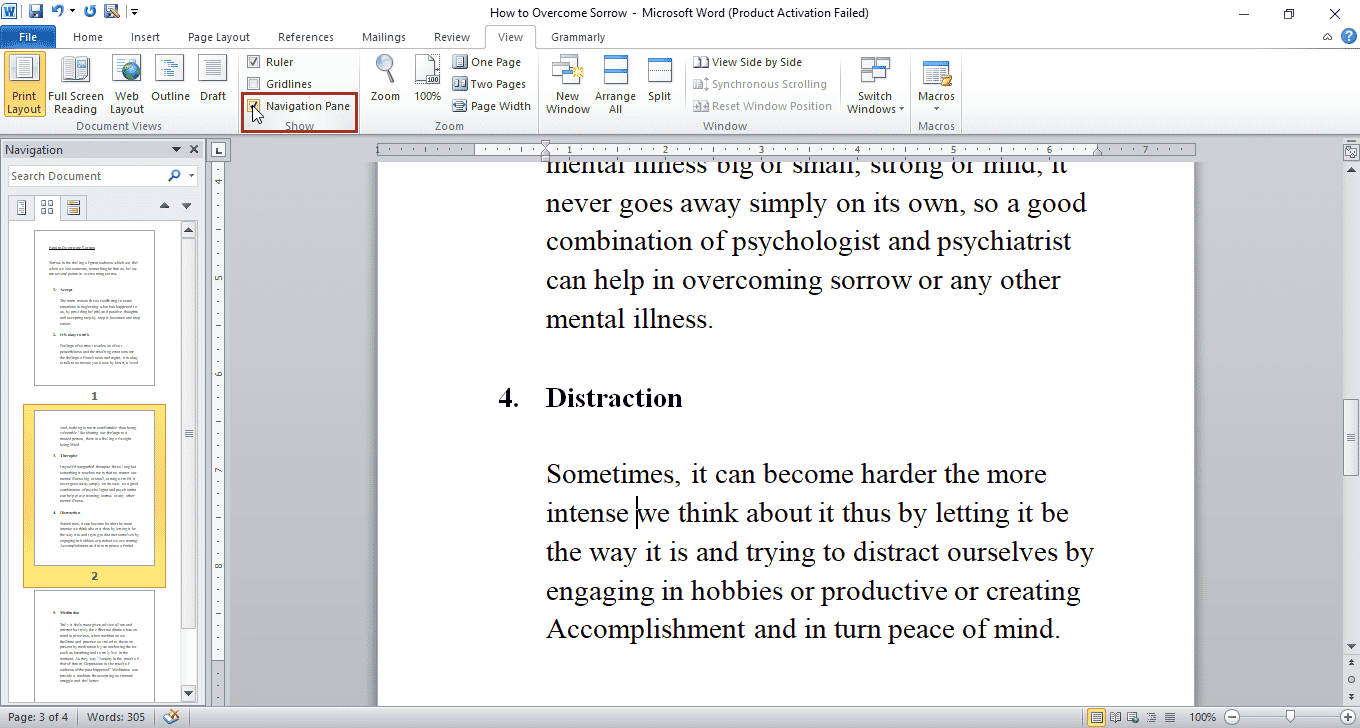
3. Klicken Sie nun im Navigationsbereich , der auf der linken Seite sichtbar ist, auf eine beliebige Seite , die Sie löschen möchten.
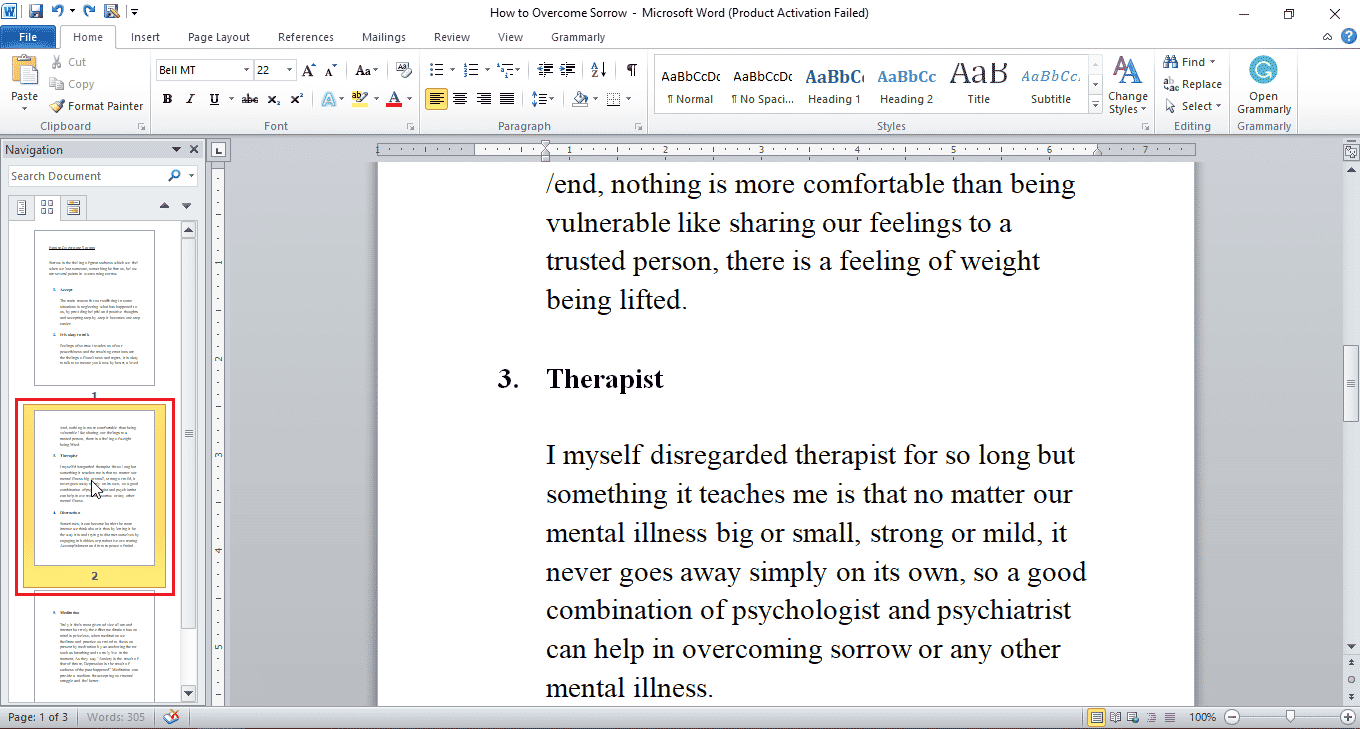
4. Drücken Sie die Entf-Taste , um diese Seite zu löschen.
Hinweis: Wenn der obige Vorgang nicht funktioniert, wählen Sie den Inhalt der Seite mit Ihrer Maus oder Ihrem Trackpad aus und drücken Sie die Entf-Taste , um diese Seite zu löschen.
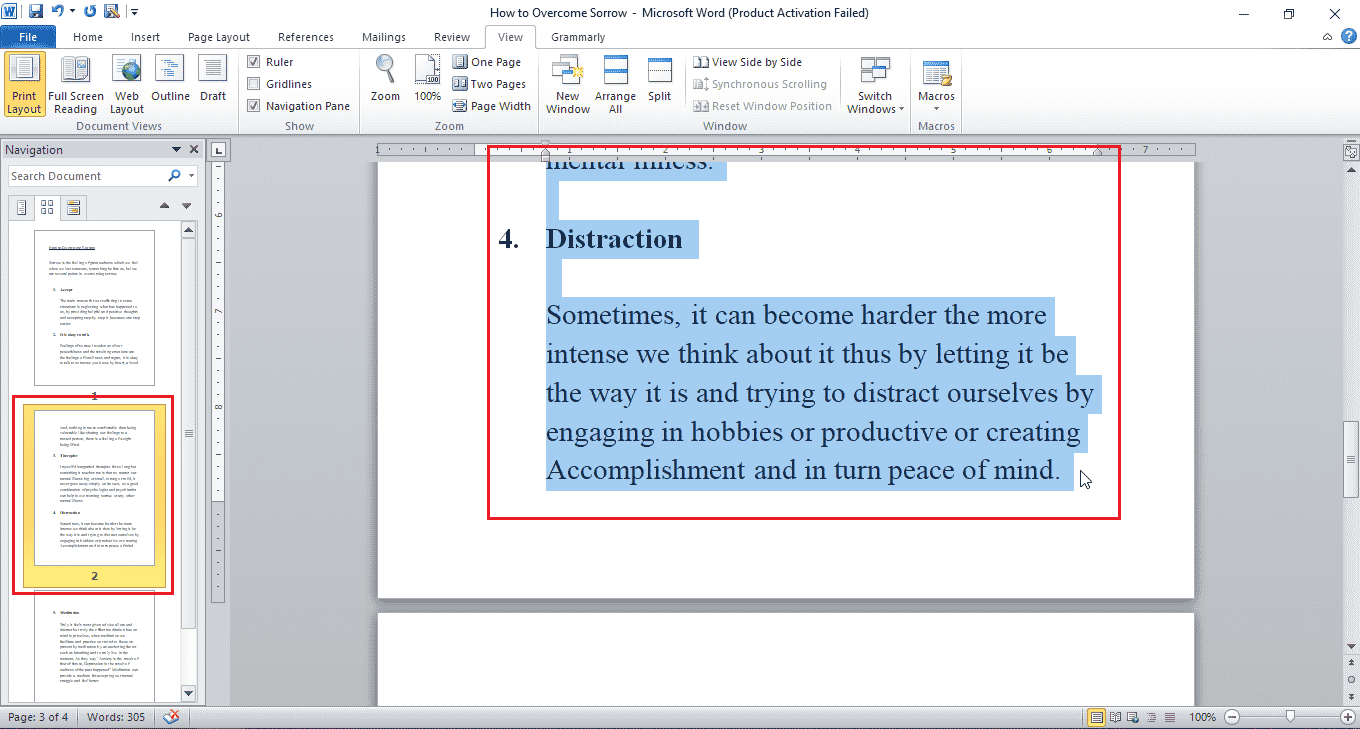
Dies kann Ihre Zweifel darüber beseitigen, wie Sie eine Seite in Word 2010 löschen.
Lesen Sie auch: So fügen Sie eine Zeile in Word ein
Methode 5: Löschen Sie eine leere Seite aufgrund von Unterbrechungen
Befolgen Sie diese Schritte, um leere Seiten aufgrund von Unterbrechungen zu löschen.
Option I: Abschnittsumbruch löschen
Sie können den Abschnittsumbruch einfach löschen, wenn in Word aufgrund eines Abschnittsumbruchs eine leere Seite vorhanden ist.
1. Platzieren Sie den Cursor vor dem Abschnittsumbruch .
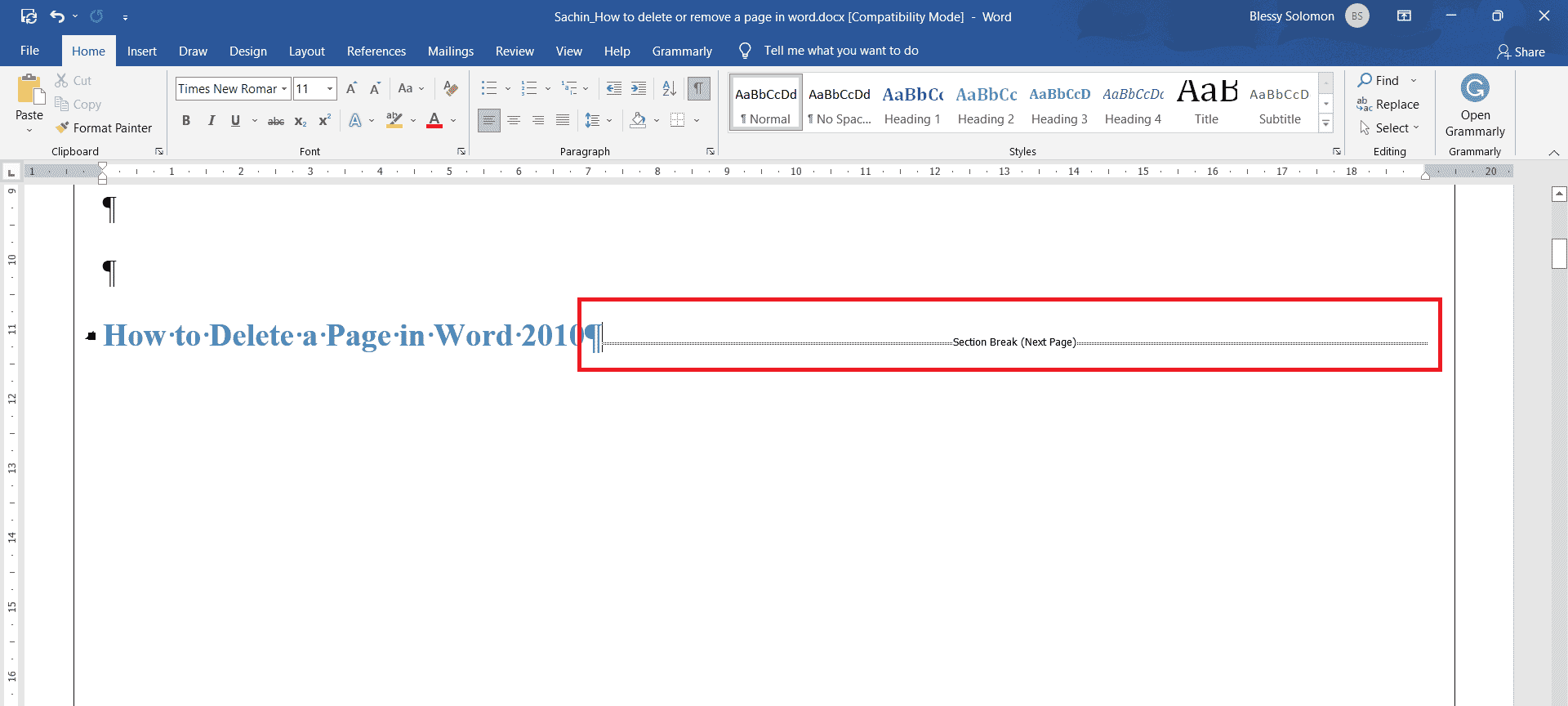
2. Drücken Sie die Entf-Taste , um es zu löschen.
Option II: Seitenumbruch löschen
Führen Sie die folgenden Schritte aus, um eine Seite aufgrund der Seitenumbruchfunktion zu löschen:
1. Doppelklicken Sie auf den Seitenumbruch .
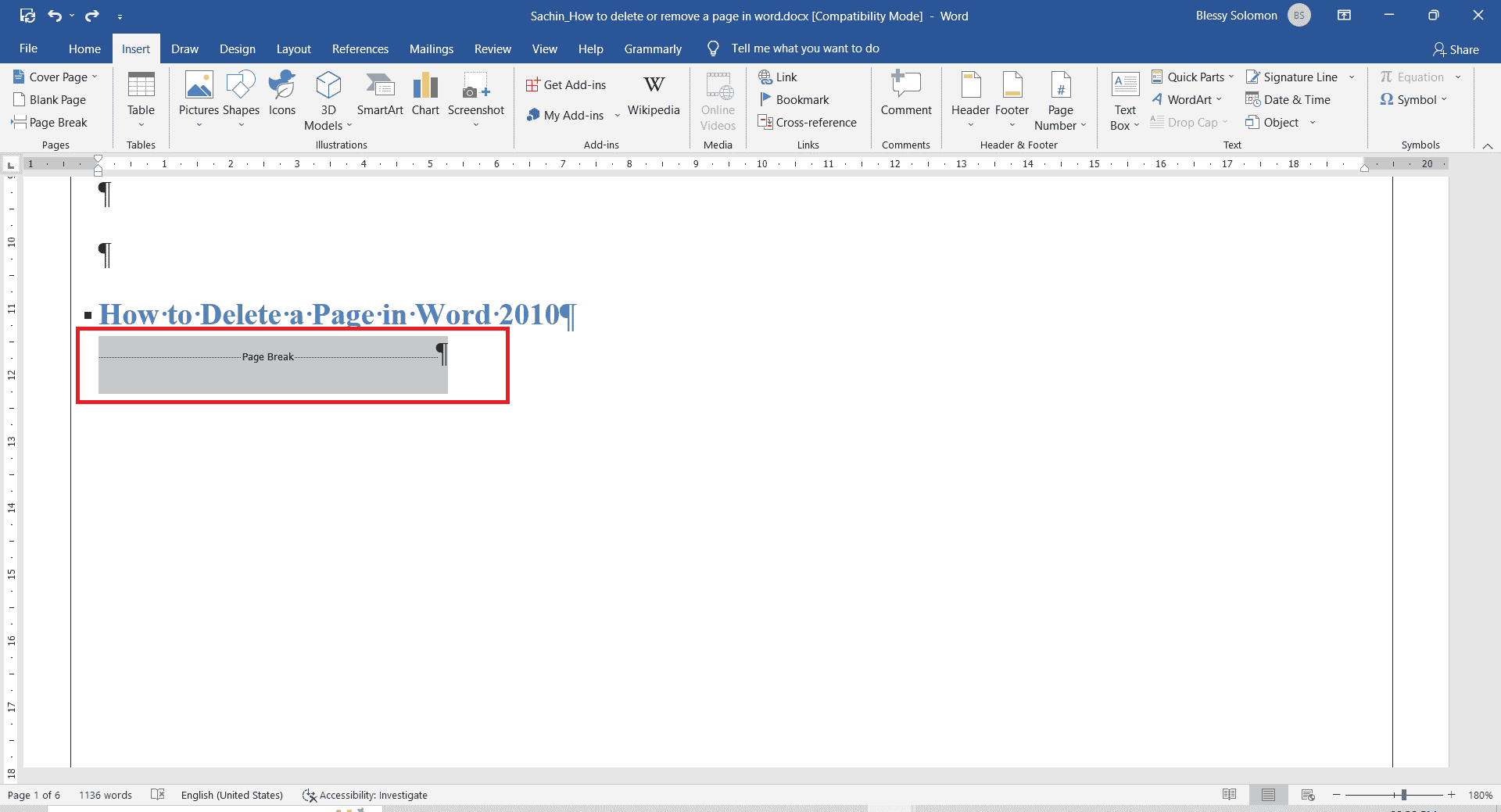
2. Drücken Sie die Entf-Taste , um es zu löschen.
So fügen Sie eine Seite in Word hinzu
Führen Sie die folgenden Schritte aus, um eine neue Seite in Word hinzuzufügen:
1. Platzieren Sie den Cursor an der Stelle, an der Sie die Seite hinzufügen möchten. Platzieren Sie den Cursor beispielsweise vor oder nach einem Absatz.
2. Klicken Sie auf das Menü Einfügen .
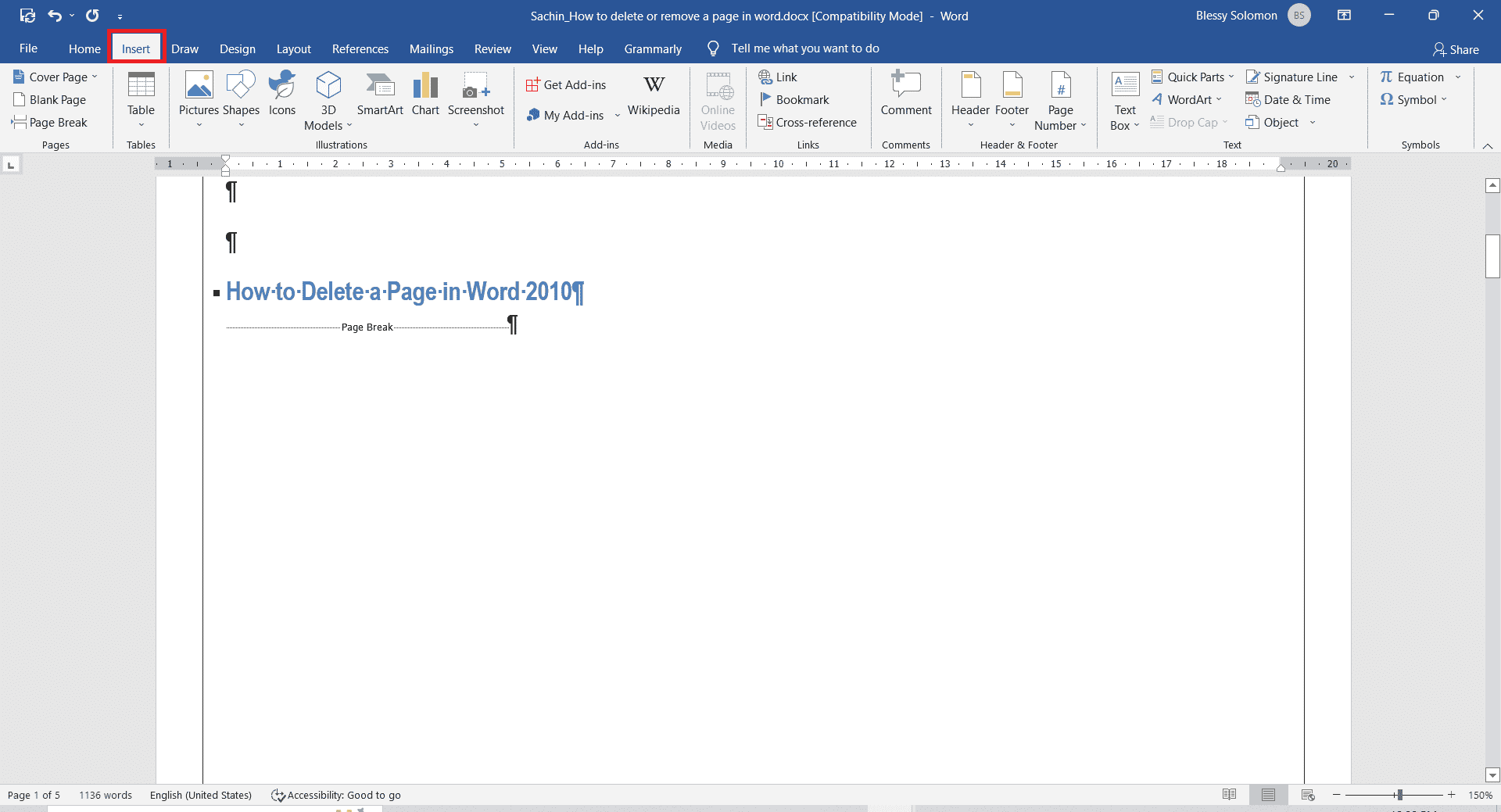
3. Klicken Sie auf die leere Seite .
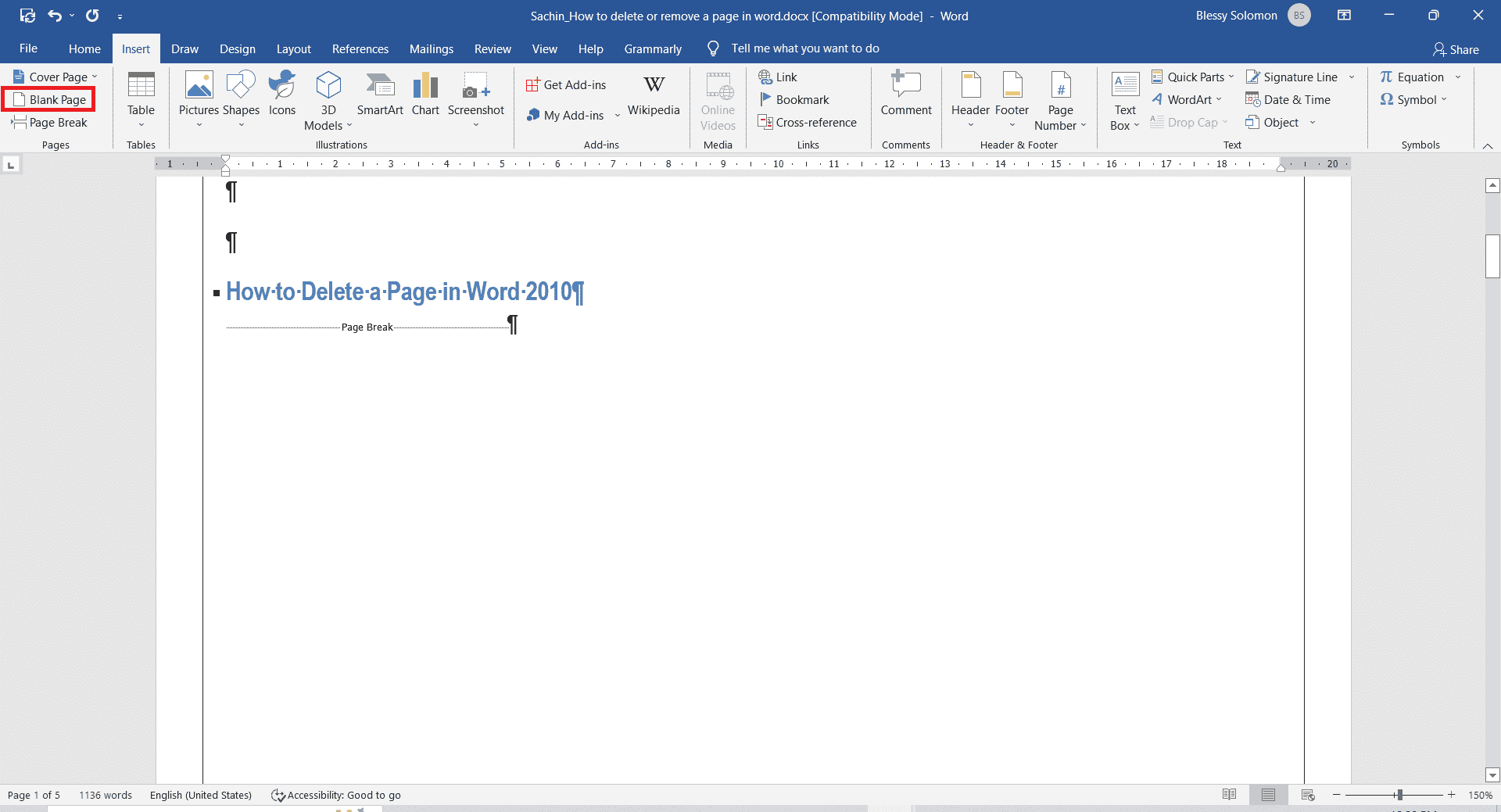
Lesen Sie auch: Wie man römische Zahlen in Word schreibt
So fügen Sie Seitenzahlen in Word-Dokumenten hinzu
Führen Sie die folgenden Schritte aus, um Zahlen in einem Word-Dokument hinzuzufügen:
1. Klicken Sie auf das Menü Einfügen .
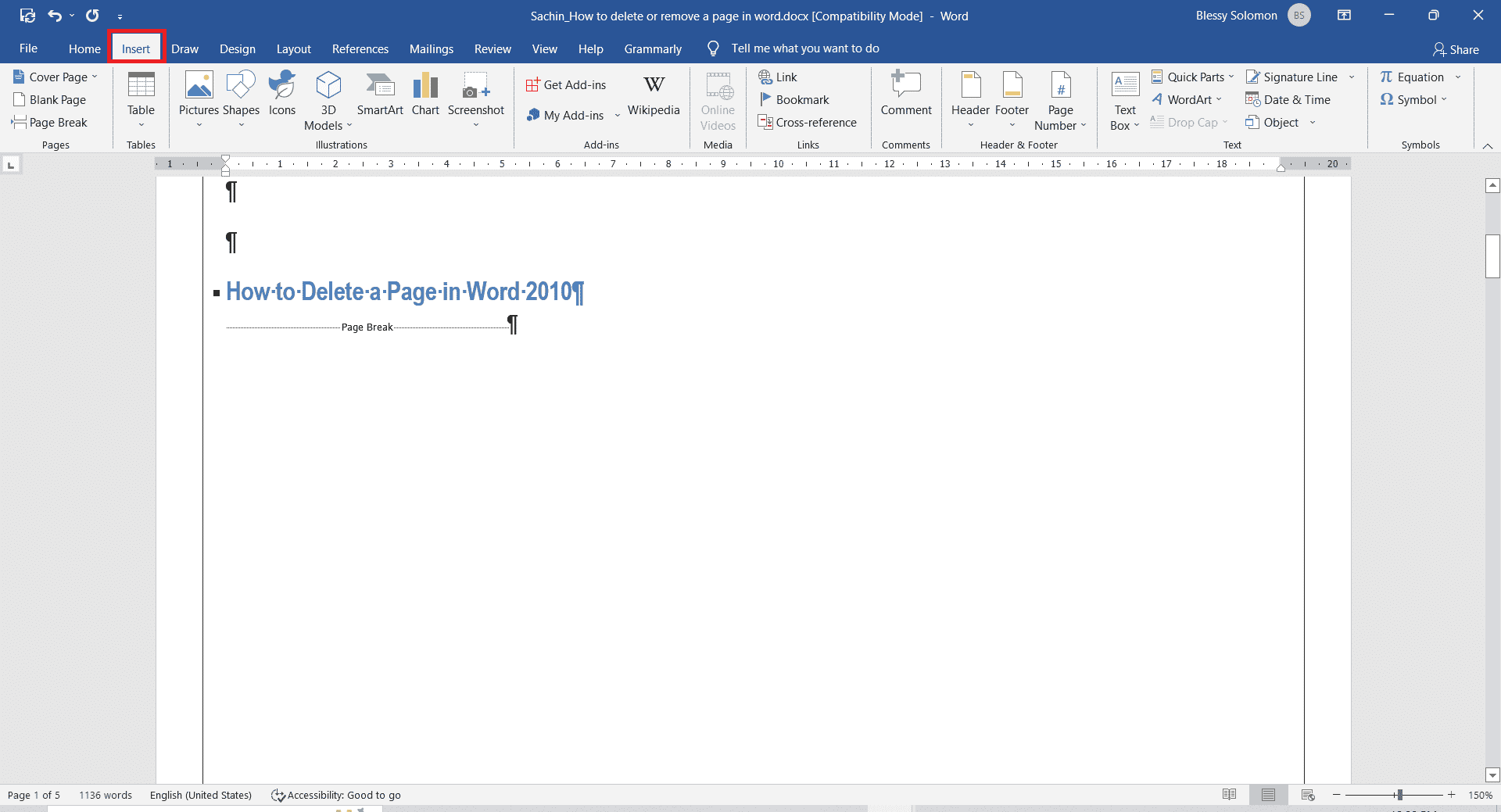
2. Klicken Sie auf das Dropdown-Menü Seitenzahl und wählen Sie den oberen oder unteren Seitenstil für die Zahl nach Ihrer Wahl aus.
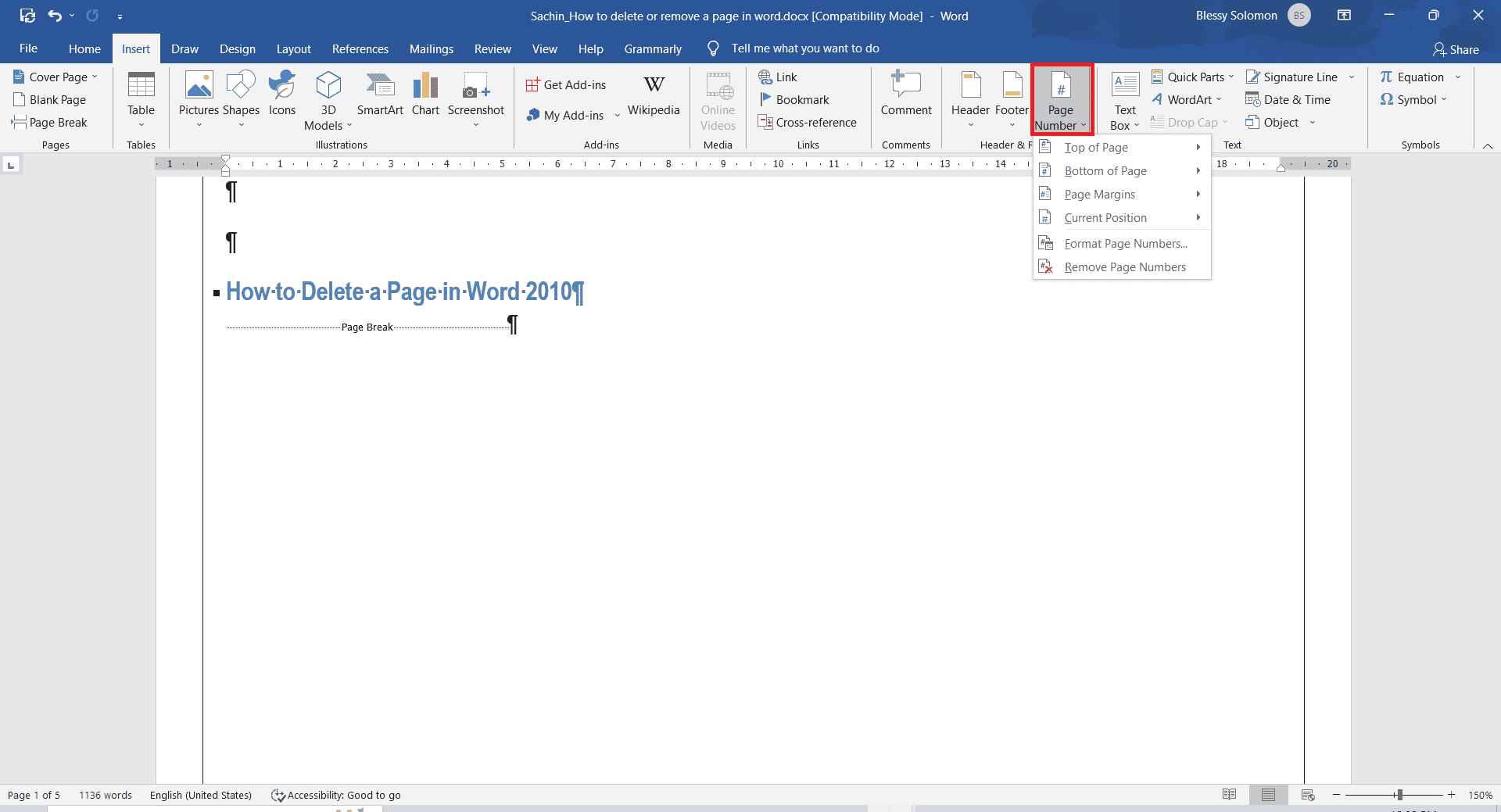
Häufig gestellte Fragen (FAQs)
Q1. Wie erstelle ich eine exakte Kopie einer Seite und füge sie auf einer anderen Seite ein?
Ans. Wählen Sie den Text aus, den Sie duplizieren möchten. Drücken Sie gleichzeitig die Tasten Strg + C, um zu kopieren, und drücken Sie gleichzeitig die Tasten Strg + V auf einer neuen Seite, auf der die exakte Kopie des Textes kopiert werden soll.
Q2. Was ist die Verknüpfung zum Löschen der Word-Dokumentseite?
Ans. Wählen Sie die Seite aus, die Sie löschen möchten, indem Sie sie auswählen und die Rücktaste oder die Entf-Taste drücken .
Empfohlen:
- Fix Die Gruppe oder Ressource befindet sich nicht im richtigen Zustand, um den angeforderten Vorgang auszuführen
- So beheben Sie „Es tut uns leid, aber Word ist in Windows 10 auf einen Fehler gestoßen“.
- So duplizieren Sie eine Seite in Microsoft Word
- So ändern Sie die Hintergrundfarbe in Microsoft Word
Wir hoffen, dass die in diesem Artikel erwähnten Methoden und Techniken informativ und nützlich sind und beantworten können, wie man eine Seite in Word 2010 löscht . Diese Schritte gelten für das Entfernen von Seiten in Word 2016. Bitte teilen Sie uns mit, welche der Methoden Ihnen gefällt. Wenn Sie Fragen oder Vorschläge zu diesem Artikel haben, können Sie diese gerne im Kommentarbereich unten hinterlassen. Einen schönen Tag noch!
